文章目录
项目实施
一、创建项目SpringMVCDemo01

二、在pom文件里添加相关依赖
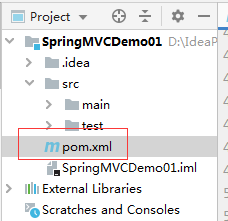
<?xml version="1.0" encoding="UTF-8"?>
<project xmlns="http://maven.apache.org/POM/4.0.0"
xmlns:xsi="http://www.w3.org/2001/XMLSchema-instance"
xsi:schemaLocation="http://maven.apache.org/POM/4.0.0 http://maven.apache.org/xsd/maven-4.0.0.xsd">
<modelVersion>4.0.0</modelVersion>
<groupId>net.hw.spring</groupId>
<artifactId>SpringMVCDemo01</artifactId>
<version>1.0-SNAPSHOT</version>
<properties>
<!-- spring.version -->
<spring.version>5.3.4</spring.version>
</properties>
<dependencies>
<!--Spring核心-->
<dependency>
<groupId>org.springframework</groupId>
<artifactId>spring-core</artifactId>
<version>${spring.version}</version>
</dependency>
<!--Spring Bean-->
<dependency>
<groupId>org.springframework</groupId>
<artifactId>spring-beans</artifactId>
<version>${spring.version}</version>
</dependency>
<!--Spring容器-->
<dependency>
<groupId>org.springframework</groupId>
<artifactId>spring-context</artifactId>
<version>${spring.version}</version>
</dependency>
<!--Spring测试-->
<dependency>
<groupId>org.springframework</groupId>
<artifactId>spring-test</artifactId>
<version>${spring.version}</version>
</dependency>
<!--Spring Web-->
<dependency>
<groupId>org.springframework</groupId>
<artifactId>spring-web</artifactId>
<version>${spring.version}</version>
</dependency>
<!--Spring MVC-->
<dependency>
<groupId>org.springframework</groupId>
<artifactId>spring-webmvc</artifactId>
<version>${spring.version}</version>
</dependency>
<!--JSP标准标签库-->
<dependency>
<groupId>javax.servlet</groupId>
<artifactId>jstl</artifactId>
<version>1.2</version>
</dependency>
<!--Servlet -->
<dependency>
<groupId>javax.servlet</groupId>
<artifactId>javax.servlet-api</artifactId>
<version>3.1.0</version>
<scope>provided</scope>
</dependency>
<!--日志框架-->
<dependency>
<groupId>log4j</groupId>
<artifactId>log4j</artifactId>
<version>1.2.17</version>
</dependency>
<!--单元测试-->
<dependency>
<groupId>junit</groupId>
<artifactId>junit</artifactId>
<version>4.13</version>
<scope>test</scope>
</dependency>
</dependencies>
</project>
三、给项目添加Web功能
1、打开项目结构窗口

2、点击按钮,添加web功能


3、单击【Create Artifact】按钮,将名称改为“SpringMVCDemo01”

4、此时可以看到项目多了一个web目录

四、创建三个页面
1、在WEB-INF里创建views子目录,并创建登录页面 - login.jsp

2、编写登录界面

3、登录成功界面 - success.jsp

4、登录失败界面 - failure.jsp

五、创建登录控制器 - LoginController

package net.zjs.spring.controller;
import org.springframework.stereotype.Controller;
import org.springframework.web.bind.annotation.RequestMapping;
import org.springframework.web.bind.annotation.RequestParam;
import javax.servlet.http.HttpSession;
/**
* 功能:登录控制器
* 作者:zjs
* 时间:2021/4/7
*/
@Controller
public class LoginController {
@RequestMapping("/login")
public String login(@RequestParam("username") String username,
@RequestParam("password") String password,
HttpSession session) {
session.setAttribute("username", username);
if (username.equals("admin") && password.equals("12345")) {
return "success"; // 逻辑视图名
} else {
return "failure"; // 逻辑视图名
}
}
}
六、创建Spring配置文件 - spring-config.xml

<?xml version="1.0" encoding="UTF-8"?>
<beans xmlns="http://www.springframework.org/schema/beans"
xmlns:xsi="http://www.w3.org/2001/XMLSchema-instance"
xmlns:context="http://www.springframework.org/schema/context"
xsi:schemaLocation="http://www.springframework.org/schema/beans
http://www.springframework.org/schema/beans/spring-beans.xsd
http://www.springframework.org/schema/context
https://www.springframework.org/schema/context/spring-context.xsd">
<!--组件扫描-->
<context:component-scan base-package="net.zjs.spring.controller"/>
</beans>
七、创建Spring MVC配置文件 - spring-mvc-config.xml

<?xml version="1.0" encoding="UTF-8"?>
<beans xmlns="http://www.springframework.org/schema/beans"
xmlns:xsi="http://www.w3.org/2001/XMLSchema-instance"
xmlns:mvc="http://www.springframework.org/schema/mvc"
xmlns:context="http://www.springframework.org/schema/context"
xsi:schemaLocation="http://www.springframework.org/schema/beans
http://www.springframework.org/schema/beans/spring-beans.xsd
http://www.springframework.org/schema/mvc
https://www.springframework.org/schema/mvc/spring-mvc.xsd
http://www.springframework.org/schema/context
https://www.springframework.org/schema/context/spring-context.xsd">
<!--采用注解驱动-->
<mvc:annotation-driven />
<!--扫描添加了@Controller注解的类-->
<context:component-scan base-package="net.zjs.spring.controller" />
<!--定义内部资源视图解析器-->
<bean class="org.springframework.web.servlet.view.InternalResourceViewResolver">
<property name="viewClass" value="org.springframework.web.servlet.view.JstlView" />
<property name="prefix" value="/WEB-INF/views/" />
<property name="suffix" value=".jsp" />
</bean>
</beans>
八、在web.xml里加载Spring配置文件与Spring MVC配置文件

<?xml version="1.0" encoding="UTF-8"?>
<web-app xmlns="http://xmlns.jcp.org/xml/ns/javaee"
xmlns:xsi="http://www.w3.org/2001/XMLSchema-instance"
xsi:schemaLocation="http://xmlns.jcp.org/xml/ns/javaee
http://xmlns.jcp.org/xml/ns/javaee/web-app_4_0.xsd"
version="4.0">
<!--设置启动首页-->
<welcome-file-list>
<welcome-file>/WEB-INF/views/login.jsp</welcome-file>
</welcome-file-list>
<!--Spring容器加载监听器,让Spring随着Web项目启动而初始化-->
<listener>
<listener-class>org.springframework.web.context.ContextLoaderListener</listener-class>
</listener>
<!--指定Spring配置文件位置-->
<context-param>
<param-name>contextConfigLocation</param-name>
<param-value>classpath:mvc/spring-config.xml</param-value>
</context-param>
<!--配置Spring前段控制器,加载Spring MVC配置文件-->
<servlet>
<servlet-name>DispatcherServlet</servlet-name>
<servlet-class>org.springframework.web.servlet.DispatcherServlet</servlet-class>
<init-param>
<param-name>contextConfigLocation</param-name>
<param-value>classpath:mvc/spring-mvc-config.xml</param-value>
</init-param>
<load-on-startup>1</load-on-startup>
</servlet>
<servlet-mapping>
<servlet-name>DispatcherServlet</servlet-name>
<url-pattern>/</url-pattern> <!--“/”表明拦截一切请求-->
</servlet-mapping>
<!--设置字符编码过滤器-->
<filter>
<filter-name>Character Encoding</filter-name>
<filter-class>org.springframework.web.filter.CharacterEncodingFilter</filter-class>
<init-param>
<param-name>encoding</param-name>
<param-value>utf-8</param-value>
</init-param>
</filter>
<filter-mapping>
<filter-name>Character Encoding</filter-name>
<url-pattern>/*</url-pattern>
</filter-mapping>
</web-app>
九、配置Tomcat服务器
1、单击工具栏上的【Add Configuration】,弹出【Run/Debug Configurations】窗口

2、点击更多,找到Tomcat Server下的Local,添加本地的Tomcat服务器

3、对服务器进行设置,并点击Fix按钮,

4、点击OK按钮

5、此时工具栏等已经更改

十、添加项目对Tomcat的依赖
1. 点击按钮

2. 点击按钮

3. 点击第二个Library按钮

4. 点击Add Selected,添加依赖

5. 添加成功

十一、启动Tomcat服务器
1. 此时会自动添加一个out包

2. 配置Artifacts

3. 右击web-inf

4. 创建一个lib包
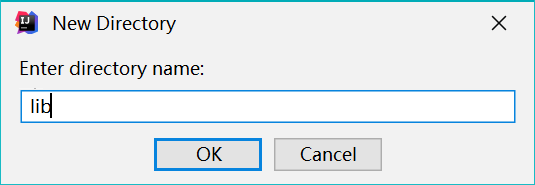

5. 选中springMVCDemo01中的所有文件,移动至刚才创建的lib包中


6. 运行服务器
- 出现错误,表示找不到我的浏览器

7. 从新设置浏览器

8. 重启服务器

- 输入错误用户及密码

- 跳转登录失败

- 输入正确的






















 373
373











 被折叠的 条评论
为什么被折叠?
被折叠的 条评论
为什么被折叠?








